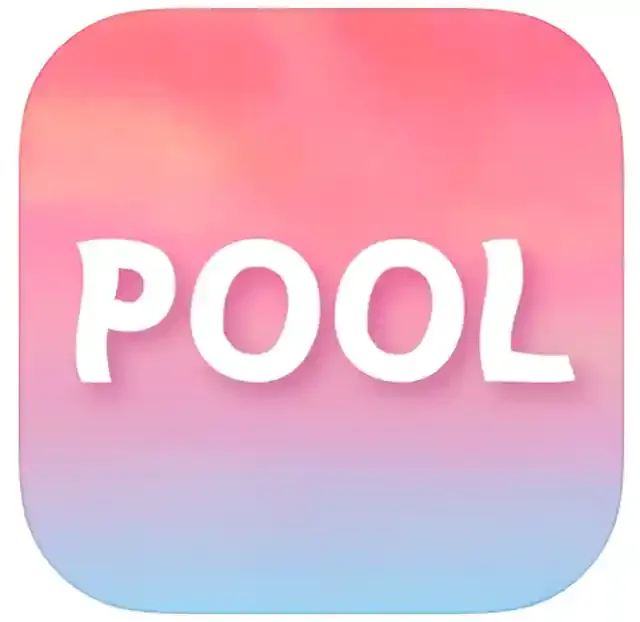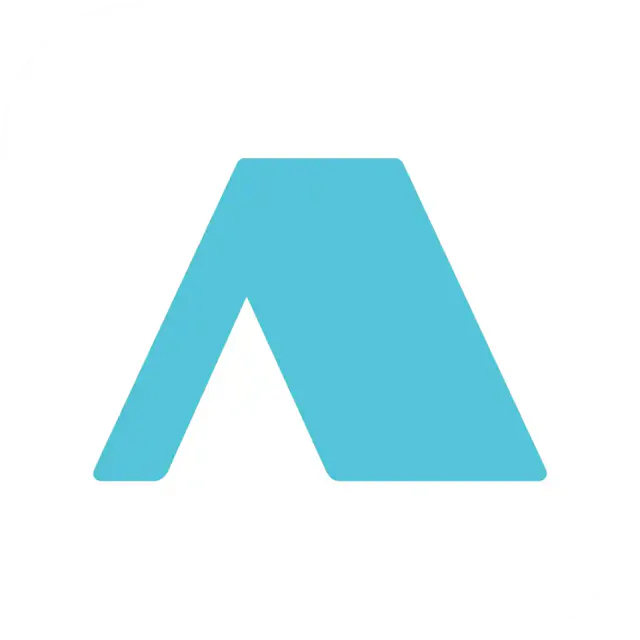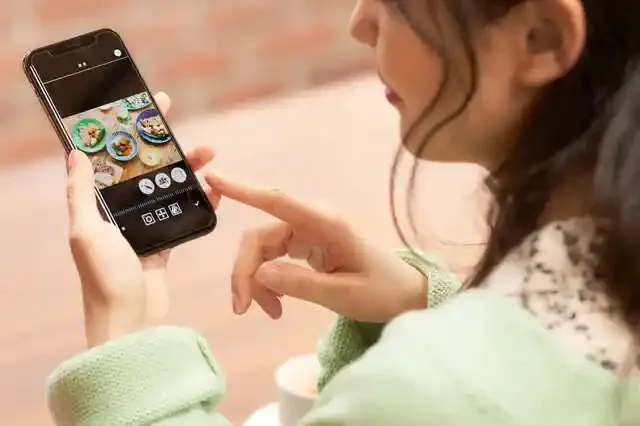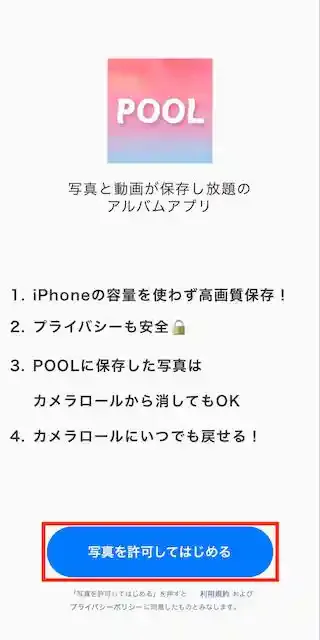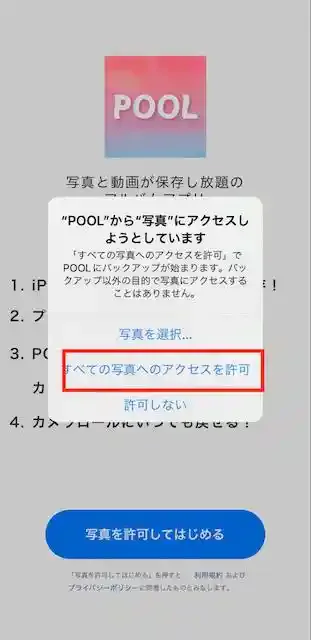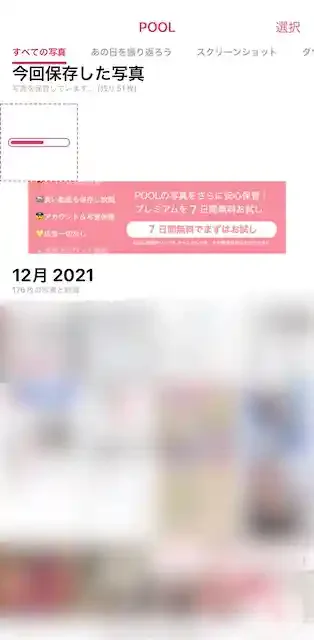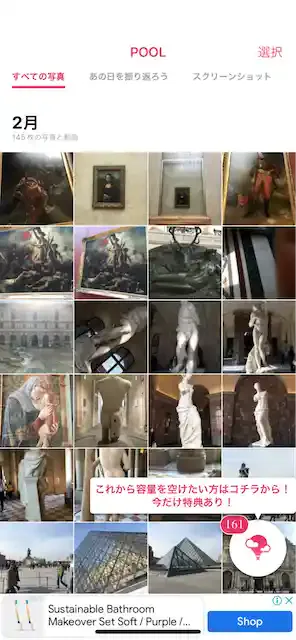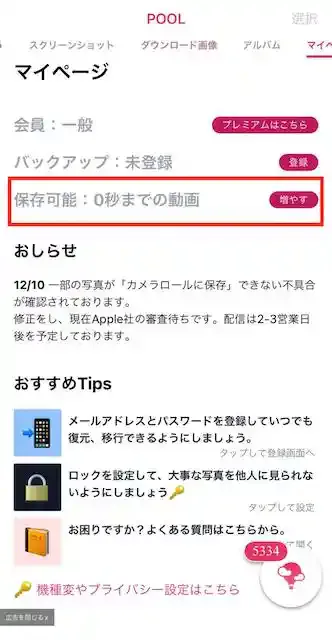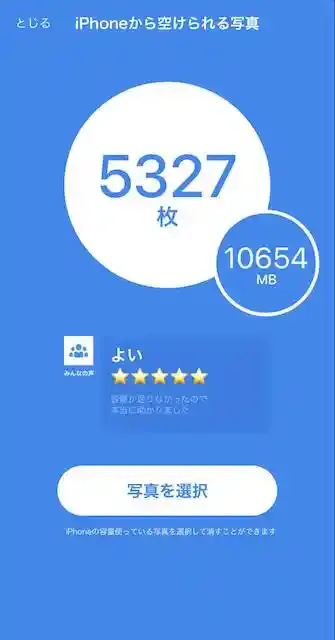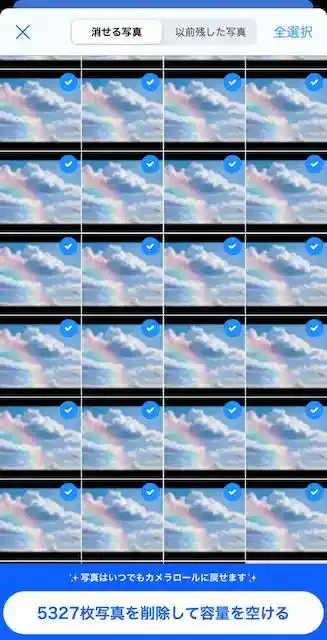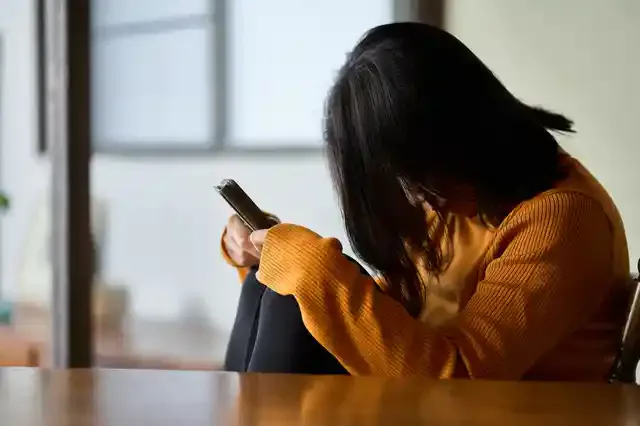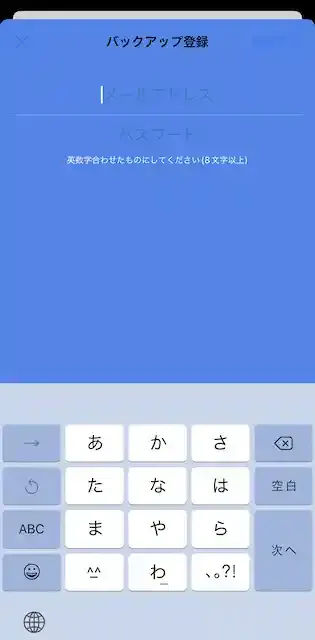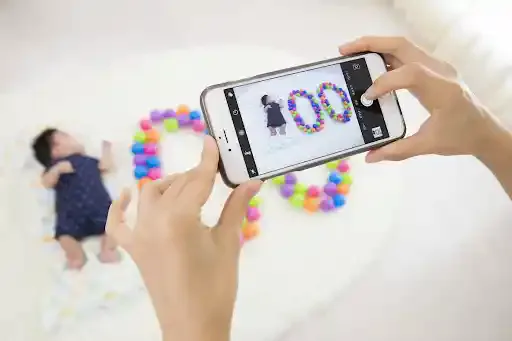目次
【編集部おすすめピックアップ】 最大120枚の写真を1冊のアルバムに! 【アルバス】
アプリの特徴
- 真四角の写真を毎月8枚まで送料242円(税込)のみで、プリントしてお届け
- 専用アルバム「ALBUSBOOK」で、高品質なアルバムを簡単に作成可能
- 最大120枚の写真を1冊のマイアルバムに収められる
アルバスは、真四角の写真を毎月8枚まで送料242円(税込)のみで、プリントして届けてくれるアプリです。毎月届いた写真をアルバムにしまうだけで良いので、忘れず簡単に思い出を整理することができます。
会員登録なしの無料アプリ「POOL(プール)」とは?
「POOL」は、無料で使うことができるクラウドストレージアプリ。iPhoneの容量を使わずに画像や動画を保存することができるので、画像が増えてきてアルバムの容量がいっぱいになっている方におすすめです。「POOL」は、なんと容量無制限! 会員登録をしなくても、すぐに使い始めることができますよ。
「POOL」のおすすめポイント
1. iPhone内の容量を簡単操作であけることができる
簡単な初期設定後、iPhone内の画像は自動で「POOL」内にコピーされていきます。複雑な操作は必要ないので、さまざまな世代の方も簡単に使用できます。
2. 会員登録がなく、無料で使用できる
会員登録などの手間は必要ありません。長時間の動画の保存やアカウントの保護ができるプレミアム会員にアップグレードすると、より安全にアプリを使うことができます。
3. 高画質のまま画像が保存できる
オンラインアルバムは画質が粗くなる印象をお持ちの方も多いと思いますが、「POOL」は高画質で画像を保存をすることができます。最新機種をお使いの方にもおすすめです。
クラウドストレージアプリ「POOL」の使い方
1. アプリDLと初期設定の方法
アプリを起動したら、画像下部の「写真を許可してはじめる」をタップします。写真へのアクセスに関するダイアログが出てくるので、「すべての写真へのアクセスを許可」を選択しましょう。
2. POOLへの画像の保存方法
アプリの写真へのアクセス許可を選択すると、カメラロールにある写真が自動的に「POOL」に保存されていきます。しばらくすると全ての写真はクラウド上に保存された状態になります。
保存された画像はカメラロールのように確認することができます。アプリ上からSNSへの連携ができるようになっているので、カメラロールに一度保存する必要がありません。
写真がクラウドに上がると、写真が圧縮されて多少画質が劣化してしまうとのことですが、実際に写真を見比べるとそれほど違いは感じません。SNSで使用するくらいであれば、問題なく使用できそうです。
3. POOLへの動画の保存方法
マイページの「保存可能:0秒までの動画」をタップし、記載されている事項をクリアしていくと、その合計秒数までの動画が保存できるようになります。
保存する動画の秒数を無制限にしたい場合は、プレミアム会員登録をおすすめします。
4. カメラロール容量の増やし方
クラウド上に写真が保存されているので、スマホ内の写真は削除してもOK。iPhoneで写真を削除しても、アプリから写真を再度保存して戻すことができます。
「POOL」のプレミアム会員とは?
「POOL」は無料で使用することができますが、有料のプレミアム会員という制度もあります。プレミアム会員は初月無料、年間税込5,900円(492円/月)で使用することができます。
プレミアム会員になると、下記のような特典があります。
- 画面の下や画像DL時に広告が表示されない
- 25秒を超える動画も保存し放題。通信環境が悪い場合や容量が大きすぎる場合には保存できない場合がございます。
- 保存した画像を最高画質でDL可能
- アカウント&画像を保護
画像をより安心・安全に保存したい、長い動画も保存をしたいという方には、プレミアム会員がおすすめです。
こんなときどうする?「POOL」のトラブル対処法
「POOL」アプリで写真が保存できないとき
アプリの不具合で、写真が保存できない問題が発生しているかもしれません。アプリを再起動しても保存できない場合は、アプリが最新のバージョンになっているかご確認ください。
「POOL」アプリが開かないとき
マルチタスク画面から「POOL」のアプリを終了し、再起動してください。それでも開かない場合は、アプリが最新のバージョンになっているかご確認ください。
アプリがすぐ落ちる、開かない場合も再起動を試してみてください。
機種変更をしたときの引き継ぎをしたいとき
機種変更をしても、「POOL」を新しいiPhoneにダウンロードして引き継ぎをすれば、保存した写真や動画を復元することができます。
※事前のバックアップが必要です。
写真のバックアップ方法
写真のバックアップには、会員登録が必要です。
やり方は2step!メールアドレスとパスワードを設定しておくだけでOK。機種変更でアプリの移行、引き継ぎが必要になったときに簡単に写真データを移行することができるので、ぜひ設定しておきましょう!
「POOL」のアプリを削除したとき
アプリを消したら保存した写真や動画は消えてしまいます。また、再インストールや強制終了をしても同様に写真が消えてしまうことがあります。
誤って消してしまった場合もデータが消失してしまうことがあるので、ご注意ください。
「POOL」で容量のストレスから解放されよう!
今回は、無料で使えるクラウドストレージアプリ「POOL」をご紹介しました。画像フォルダの容量が気になる方は、ぜひ使ってみてくださいね!
※画像は全てイメージです。
※記事内の情報は、グリーニュースプラス編集部の調査結果(2022年1月)に基づいたものです。
※運営会社:https://gree-x.com/company
※本ページはアフィリエイトプログラムによる収益を得ています。
記事をシェアする